Comment envoyer un SMS depuis Perl
L'exemple de code ci-dessous va démontrer comment utiliser des requêtes HTTP pour envoyer des SMS depuis Perl via une passerelle SMS. Le programme Perl configure d'abord toutes les variables importantes qui seront utilisées pour l'envoi du message. Ensuite, il crée la chaîne pour envoyer le message et enfin, il initie la requête HTTP. Le message de réponse sera également affiché par le programme.
Qu'est-ce qu'une API SMS Perl ?
L'API SMS Perl permet d'envoyer des SMS depuis un programme écrit en Perl. Elle utilise des requêtes HTTP et une communication chiffrée SSL pour transmettre la demande d'envoi de SMS à la passerelle SMS.
Prérequis
Envoyer un SMS depuis Perl
- Ouvrir Notepad
- Créer un nouveau fichier
- Copier-Coller l'exemple de code de cette page
- Enregistrer le fichier sous HttpApiTester.pl
- Ouvrir l'Invite de commandes
- Naviguer vers le dossier où vous avez enregistré le fichier Perl
- Taper 'perl HttpApitester.pl' dans l'Invite de commandes
- Appuyer sur Entrée pour exécuter le fichier Perl
Exemple de code source Perl pour SMS
L'exemple de code source Perl ci-dessous est libre d'utilisation, vous pouvez simplement l'implémenter dans votre projet, ou vous pouvez modifier le code source pour l'utiliser dans d'autres projets ou applications. Si vous souhaitez simplement exécuter et tester cet exemple, tout ce que vous avez à faire est de suivre les instructions ci-dessus ou de regarder le tutoriel vidéo qui montre comment créer un fichier Perl pour le code source et l'exécuter depuis l'Invite de commandes.
#!/usr/bin/perl
use strict;
use warnings;
use Encode;
require HTTP::Request;
require LWP::UserAgent;
sub main
{
my $username = "john";
my $password = "Xc3ffs";
my $messagetype = "SMS:TEXT";
my $httpUrl = "https://127.0.0.1:9508/";
my $recipient = Encode::encode("utf8", "+36201324567");
my $messagedata = Encode::encode("utf8", "TestMessage");
my $sendString = $httpUrl."api?action=sendmessage"."&username="
.$username."&password="
.$password."&recipient=".$recipient."&messagetype="
.$messagetype."&messagedata=".$messagedata;
print "Envoi de la requête html : ".$sendString."\n\n";
my $request = HTTP::Request->new(GET => $sendString);
my $ua = LWP::UserAgent->new (
ssl_opts => { verify_hostname => 0 },
);
my $response = $ua->request($request);
print "Réponse HTTP reçue :\n";
print $response->content;
}
# Appel de main.
main();
Étape 1 - Ouvrir une application d'édition de texte
Pour pouvoir exécuter l'exemple de code ci-dessus, vous devez d'abord créer un fichier Perl. Pour effectuer cette opération, vous avez seulement besoin d'un éditeur de texte. Vous pouvez télécharger un éditeur de texte personnalisé, mais l'application Notepad par défaut installée sur Windows peut aussi faire l'affaire. Ainsi, comme le montre la Figure 1, ouvrez simplement l'application Notepad depuis votre bureau.
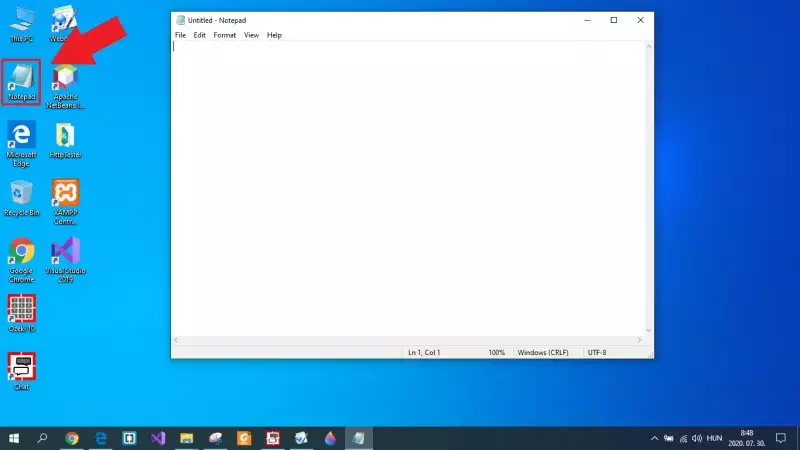
Étape 2 - Copier le code source
L'étape suivante consiste à obtenir le code source. C'est une tâche facile, puisque le code se trouve sur cette page, donc vous avez juste besoin de le copier. Ainsi, comme vous pouvez le voir sur la Figure 2, allez simplement à la section de l'exemple de code sur cette page, sélectionnez tout le code source et appuyez sur Ctrl+C sur votre clavier pour copier le code source dans le presse-papiers.
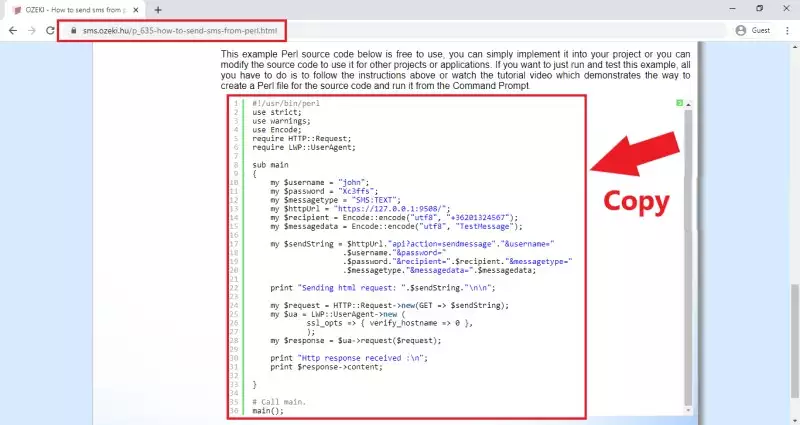
Étape 3 - Coller le code dans votre fichier texte
Ensuite, vous devez placer le code source copié dans votre fichier texte vide. Pour cela, vous avez juste besoin d'aller dans le fichier texte et d'appuyer sur Ctrl+V sur votre clavier. En effectuant cette action, le code source sera placé dans votre fichier texte comme le démontre la Figure 3.
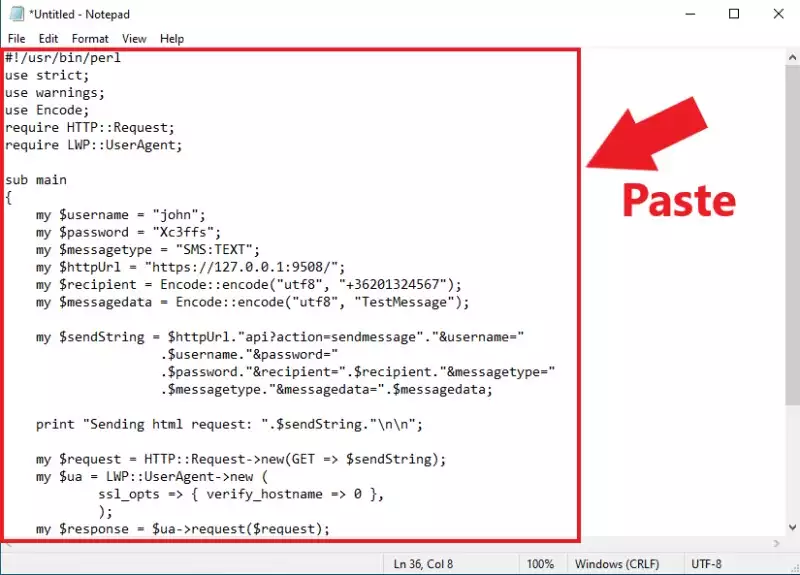
Pour créer le fichier Perl, il vous suffit d'enregistrer le fichier texte avec l'extension des fichiers Perl. Cette extension est .pl. Ainsi, sélectionnez l'option 'Enregistrer sous' dans le Bloc-notes, comme vous pouvez le voir dans la Figure 4, et après avoir donné un nom au fichier, ajoutez l'extension '.pl' et cliquez sur 'Enregistrer'. Cette opération vient de créer le fichier Perl dont vous avez besoin pour exécuter l'exemple de SMS en Perl.
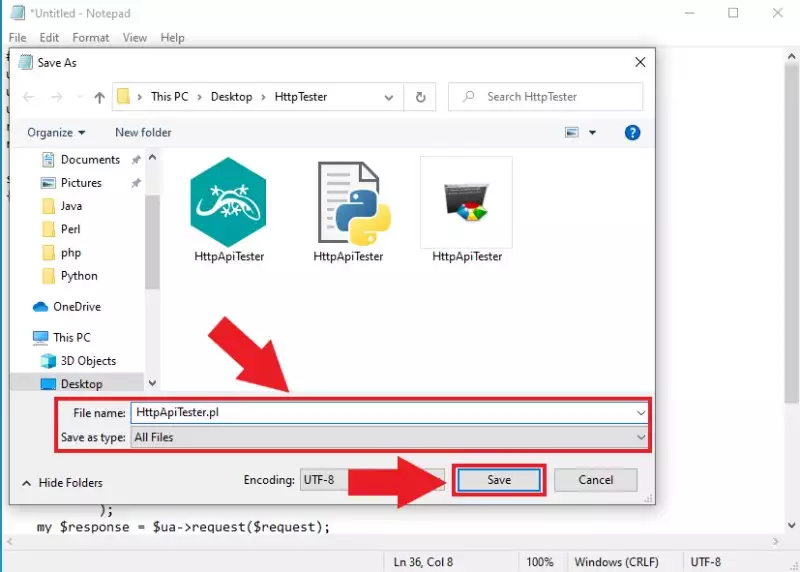
Étape 5 - Ouvrir l'Invite de commandes
La dernière étape principale du guide consiste à exécuter le fichier Perl que vous avez créé précédemment. Dans ce cas, vous allez exécuter l'exemple en utilisant l'Invite de commandes. Vous pouvez facilement ouvrir l' Invite de commandes en ouvrant l'Explorateur de fichiers, et comme dans la Figure 5, tapez simplement 'cmd' dans la barre d'adresse et enfin, appuyez sur Entrée. Si vous naviguez dans le dossier où vous avez enregistré le fichier Perl dans l'Explorateur de fichiers, l'Invite de commandes utilisera cet emplacement par défaut, vous pouvez donc exécuter le fichier Perl immédiatement.
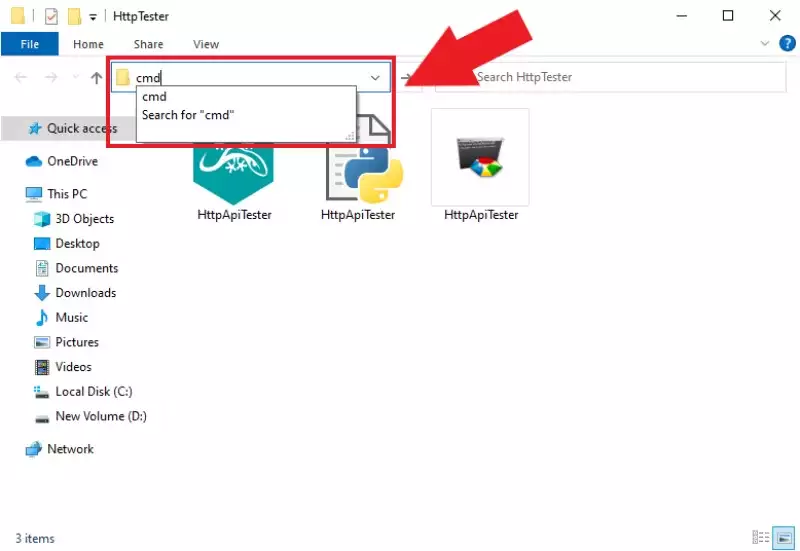
Étape 6 - Exécuter le fichier Perl
La dernière chose que vous devez faire est d'initier la commande qui exécute le fichier Perl. C'est une commande simple ; il vous suffit d'écrire 'perl *nom du fichier*.pl' dans l'Invite de commandes comme le montre la Figure 6. Après avoir appuyé sur Entrée, le fichier Perl exécute les commandes qu'il contient et envoie le message test. La requête HTTP et la réponse depuis la passerelle SMS seront affichées dans l'Invite de commandes.
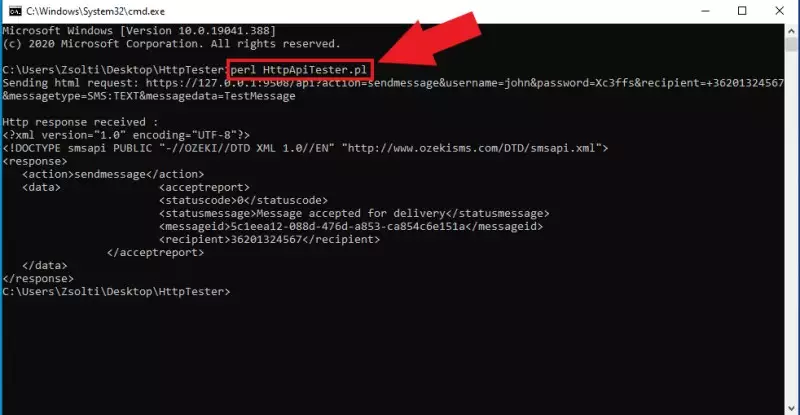
Étape 7 - Vérifier le résultat de l'envoi dans les logs Ozeki
Ozeki 10 SMS Gateway permet de vérifier quels messages ont été envoyés par votre application, car le service HTTP API enregistre chaque événement survenu pendant son activation. Ainsi, si vous ouvrez la passerelle SMS et sélectionnez les détails du service HTTP API, vous pourrez voir les événements. Comme vous pouvez le voir dans la Figure 7, le service a enregistré un événement lorsque le programme Perl a envoyé la requête HTTP au service.
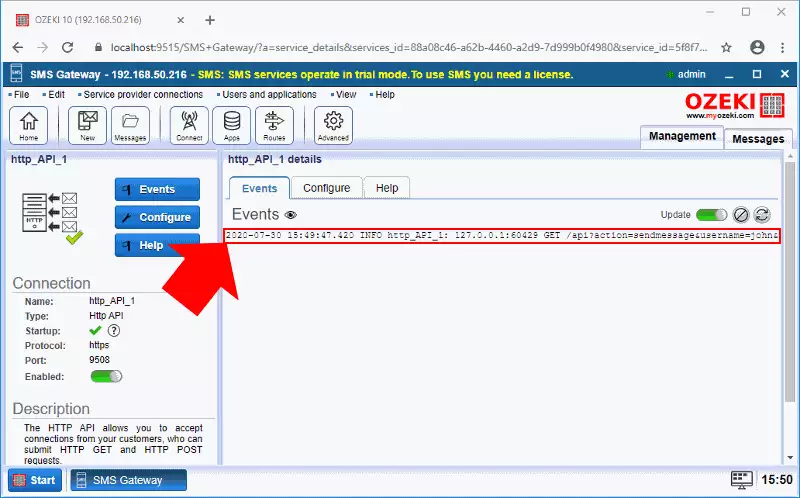
Les événements survenus lors de l'envoi du message peuvent également être vérifiés via les logs. Pour cela, ouvrez la connexion utilisateur HTTP API que vous avez dû configurer auparavant. La Figure 8 montre comment la connexion gère la requête HTTP et envoie le message au destinataire que vous avez spécifié dans votre programme d'exemple SMS en Perl.
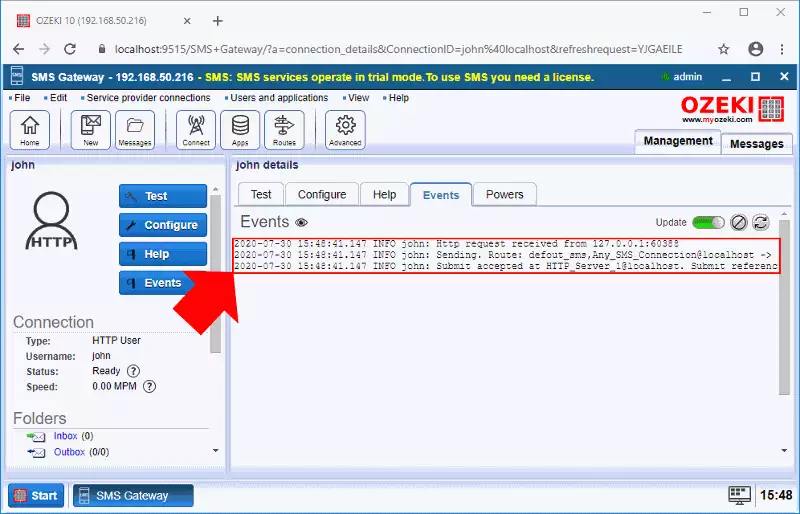
Résumé
Dans cet article, nous vous fournissons des informations sur la façon d'envoyer des SMS en utilisant Perl. Nous avons également inclus un exemple de code que vous pouvez utiliser pour démarrer le processus d'implémentation. La configuration d'une solution capable d'utiliser le langage Perl pour envoyer des SMS facilitera l'intégration de la solution d'envoi de SMS dans votre système de communication.
Si vous souhaitez implémenter d'autres langages de programmation dans votre système de communication, n'hésitez pas à consulter les articles sur d'autres langages de programmation compatibles avec la passerelle SMS Ozeki, comme : Java.
Maintenant, votre prochaine étape est de télécharger Ozeki SMS Gateway et de configurer cette solution immédiatement ! Tout est là pour la mettre en marche en moins de 10 minutes.
